
Агуулгын хүснэгт:
- Зохиолч John Day [email protected].
- Public 2024-01-30 11:02.
- Хамгийн сүүлд өөрчлөгдсөн 2025-01-23 15:00.

Undu -д Arduino -ийн дэлгэцэн дээрх мэдрэгчтэй дэлгэцийг Unity -д танилцуулсан төсөлтэй танилцсан болно. Энэ бол "хүчилтөрөгч" төслийн төслөөс өөр зүйл биш юм. Hoe lager deze waarde word, hoe donkerder het scherm word ван де тоглогч Unity. Хэзээ ч юм бэ дээ. Als deze waarde helemaal leeg is zal je niet veel meer zien in de game. Энэ бол LED чийдэнгийн төсөл бөгөөд "хүчилтөрөгч" -ийн тоглоомын онцлог шинж чанар юм. Groen = goed, Blauw = gaat nog, Rood = gevaarlijk.
Тоглоомын хяналт:
-
Мэдрэгчтэй дэлгэц:
- Linker kant van het scherm -> snelheid omlaag.
- Rechter kant van het scherm -> snelheid omhoog.
-
Цохилтын мэдрэгч:
Klappen om de хүчилтөрөгчийн хэмжигч
-
Муйс:
Камер rond kijken
-
(нэмэлт):
A + D toetsen: Умайн нэмэлт зүйл
Хангамж
- 1х аман машин Klap мэдрэгч
- 1x LED чийдэн (RGB)
- 1х мэдрэгчтэй дэлгэц (2.8 инч ILI9341 240x320 SPI TFT LCD дэлгэц мэдрэгчтэй самбар SPI цуваа порт модуль)
- 1 удаа Arduino Uno
Алхам 1: Connectie: Klap Sensor

- GND: In - (газар)
- PWR: Де + (5v)
- Гарсан: In de 2 (дижитал)
Алхам 2: Connectie: LED

- V (хүчдэл): de + (5v)
- R: A0 + weerstand (Rood, Rood, Bruin, Goud)
- B: A2 + weerstand дээр (R. R. B. G)
- G: A1 + weerstand дээр (R. R. B. G)
Алхам 3: Connectie: Мэдрэгчтэй дэлгэц

- VCC: Де + (5v)
- GND: Де - (газар дээр)
- CS: 10 -аас дээш жинтэй (Брюин, Зварт, Улбар шар, Гауд)
- ДАХИН тохируулах: 8 + weerstand -д (B. Z. O. G)
- DC: 9 + weerstand -д (B. Z. O. G)
- SDI MOSI: 11 + weerstand -д (B. Z. O. G)
- SCK: 13 + weerstand -д (B. Z. O. G)
- LED: де + (5v)
- SDO MISO: 12 -д
- T_CLK: 3 + weerstand -д (B. Z. O. G)
- T_CS: 4 + weerstand -д (B. Z. O. G)
- T_DIN: 5 + weerstand -д (B. Z. O. G)
- T_DO: 6 -д
- T_IRQ: 7 + weerstand -д (B. Z. O. G)
Алхам 4: Overzicht: Аллес

Цохилтын мэдрэгч:
- GND: In - (газар)
- PWR: Де + (5v)
- Гарсан: In de 2 (дижитал)
LED:
- V (хүчдэл): de + (5v)
- R: A0 + weerstand (Rood, Rood, Bruin, Goud)
- B: A2 + weerstand дээр (R. R. B. G)
- G: A1 + weerstand дээр (R. R. B. G)
Мэдрэгчтэй дэлгэц:
- VCC: Де + (5v)
- GND: In - (газар)
- CS: 10 -аас дээш жинтэй (Брюин, Зварт, Улбар шар, Гауд)
- ДАХИН тохируулах: 8 + weerstand -д (B. Z. O. G)
- DC: 9 + weerstand -д (B. Z. O. G)
- SDI MOSI: 11 + weerstand -д (B. Z. O. G)
- SCK: 13 + weerstand -д (B. Z. O. G)
- LED: де + (5v)
- SDO MISO: 12 -д
- T_CLK: 3 + weerstand -д (B. Z. O. G)
- T_CS: 4 + weerstand -д (B. Z. O. G)
- T_DIN: 5 + weerstand -д (B. Z. O. G)
- T_DO: 6 -д
- T_IRQ: 7 + weerstand -д (B. Z. O. G)
Алхам 5: Код
Номын сан:
- URTouch (https://www.rinkydinkelectronics.com/library.php?id=92)
- Adafruit_ILI9341
- Adafruit_GFX
Алхам 6: Эв нэгдлийн тохиргоо
drive.google.com/open?id=1whpSVED7v-ocgt0IgCIx7Cu2EvHo6fHx (скрипт)
1. Unity3D төсөл хэрэгжүүлж байна.
2. Татаж авах de asset: "Ardity" en importeer deze
2a: Алдаа гаргасан алдаа zijn: Gaaar засварлах -> төслийн тохиргоо -> Тоглогч -> Бусад тохиргоо -> "Api Compatibility Level" -> verander deze naar ". Net 4.x"
3. Камерын "CameraControl" скриптийг дарна уу.
4. "PlayerController" скриптийг өндөр хуруугаараа оруулахын тулд maak een 3D капсулыг импортлогч болно.
5. De Ardity фолдерт -> Prefabs -> SerialController. Тайзан дээр/шатлалд унтах нойр
6. "ArduinoListener" скриптийг хөлийн хуруунаас хоосон болгохын тулд хоосон тоглоом үүсгэнэ үү.
7. Voeg een UI panel toe en verander de kleur naar zwart.
8. In de player: voeg de panel toe bij: "Fade Overlay" en de ArduinoListener gameobject bij "Сонсогч"
9. VOEG aan de player een LookAt Point toe: Хоосон тоглуулагч үүсгэ (хүүхдийг тоглуулахгүй байх). Voeg deze toe in de camera bij: "Зорилтот"
10: In SerialController "Зурвас сонсогч" гэсэн хэсэгт ArduinoListener хуруу байна.
11. Maak een онгоц zodat де тоглогч hierop kan lopen.
12: Sluit de Arduino тоглож байна.
Зөвлөмж болгож буй:
Өөрийн рок хамтлагийн Ekit адаптерийг (Legacy адаптергүйгээр) хий, үл эвдэх байдлаар! 10 алхам

Өөрийнхөө рок хамтлаг болох Ekit адаптерийг (Legacy адаптергүйгээр) хий, үл эвдэх! . Youtube дээрх ноён DONINATOR -тэй ижил төстэй байдлыг нь дүрсэлсэн видео хийсэнд баярлалаа
Хэт авианы тусламжтайгаар саад бэрхшээлийг асинхрон байдлаар илрүүлэх: 4 алхам
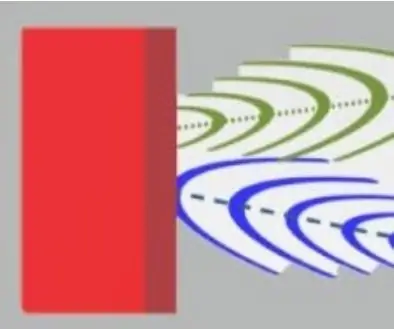
Хэт авианы тусламжтайгаар саад бэрхшээлийг асинхрон байдлаар илрүүлэх: Би байшин дотор бие даан шилжихийг хүсч буй роботыг хөгжилтэй байдлаар бүтээж байна. Энэ бол маш урт ажил бөгөөд би алхам алхмаар хийж байна.Энэ заавар нь Arduino Mega-ийн тусламжтайгаар саад тотгорыг илрүүлэхэд чиглэгддэг.Хэт авианы мэдрэгч HC-SR04 vs HY-SRF05 нь хямд бөгөөд
2 доллар Arduino. ATMEGA328 бие даасан байдлаар. Хялбар, хямд, маш жижиг. Бүрэн гарын авлага: 6 алхам (зурагтай)

2 доллар Arduino. ATMEGA328 бие даасан байдлаар. Хялбар, хямд, маш жижиг. Бүрэн гарын авлага. Энэхүү зааварчилгаанд та Arduino ATMEGA328 микроконтроллерийн чипийг бие даасан микроконтроллер болгон ашиглах талаар сурах болно. Тэд ердөө 2 долларын үнэтэй бөгөөд таны Arduino -тай адилхан хийж, төслүүдээ маш жижиг болгож чадна
ATmega8 Arduino байдлаар (Дотоод 8Mhz болор ашиглан): 7 алхам (зурагтай)

ATmega8 As Arduino (Дотоод 8Mhz болор ашигладаг): Өнөө үед Arduino гэх мэт хэрэгслүүд маш түгээмэл хэрэглэгддэг болсон. Тэдгээрийг олон тооны төсөл боловсруулахад ашиглаж болох боловч маш их зай эзэлдэг бөгөөд бидний заримд (надад ч гэсэн) үнэтэй байдаг. Энэ асуудлыг шийдэхийн тулд би танд энэ зааврыг танилцуулж байна
Arduino хямд талхны самбар FPGA байдлаар: 5 алхам (зурагтай)

Arduino нь хямдхан Breadboard FPGA байдлаар: Техник хангамжийн логик хэлхээг зохион бүтээх нь хөгжилтэй байх болно. Хуучин сургуулийн арга бол талхны тавцан дээр NAND хаалга ашиглан холбогч утсаар холбосон явдал байв. Энэ нь боломжтой хэвээр байгаа боловч хаалганы тоо гараас гарах хүртэл тийм ч их хугацаа шаардагдахгүй. Шинэ сонголт
